Google浏览器如何清除浏览数据并提高速度
时间:2025-05-12
来源:谷歌Chrome官网
详情介绍
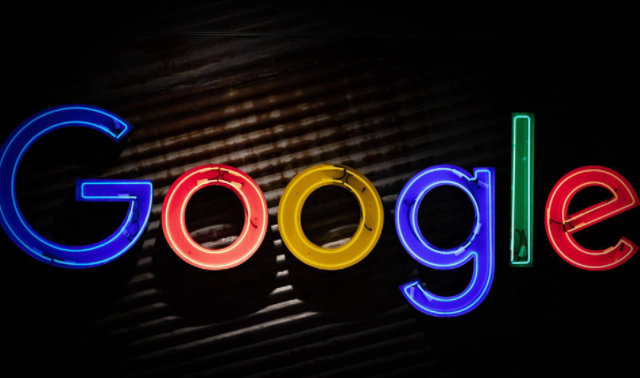
一、清除浏览数据
1. 打开设置:点击浏览器右上角的三个点图标,选择“设置”选项。
2. 进入隐私设置:在设置页面中,向下滚动找到“隐私和安全”部分,点击“清除浏览数据”。
3. 选择清除内容:在弹出的窗口中,可勾选需要清除的数据类型,如浏览历史记录、下载记录、Cookie及其他网站数据、缓存的图片和文件等。若想彻底清除,可全部勾选。
4. 设置时间范围:可以选择清除数据的时间范围,如过去1小时、过去24小时、过去7天或全部时间。若无需保留任何数据,可选择“全部时间”。
5. 开始清除:点击“清除数据”按钮,浏览器将开始清除所选的数据。清除过程可能需要几分钟,具体时间取决于要清除的数据量。
二、提高浏览器速度
1. 禁用不必要的插件:过多的插件会在浏览器启动和运行时占用资源,导致速度变慢。在浏览器右上角点击插件图标,右键点击不需要的插件,选择“禁用”即可。也可通过“设置”->“扩展程序”,在扩展程序页面中取消勾选不需要的插件来禁用它们。
2. 优化硬件加速:点击右上角的三个点图标,选择“设置”,在设置页面中找到“系统”选项,确保“使用硬件加速模式”开关已开启。硬件加速可让浏览器利用计算机的GPU来加速图形渲染,从而提高浏览器的运行速度。但如果电脑性能较低或显卡驱动有问题,可能会导致浏览器不稳定,此时可尝试关闭该功能。
3. 清理电脑垃圾文件:电脑中的垃圾文件过多会影响系统性能,进而导致浏览器速度变慢。可使用系统自带的磁盘清理工具或第三方清理软件,如CCleanup等,清理临时文件、回收站文件、系统缓存等垃圾文件,释放磁盘空间,提高系统和浏览器的运行速度。
4. 更新浏览器版本:旧版本的浏览器可能存在性能问题和安全漏洞,及时更新浏览器到最新版本,可享受更好的性能优化和安全修复,提高浏览器的运行速度和稳定性。浏览器通常会自动检查更新,也可在“设置”->“关于Chrome”中手动检查更新并安装最新版本。
继续阅读
Chrome蜜蜂舞蹈语言协调智能停车场系统
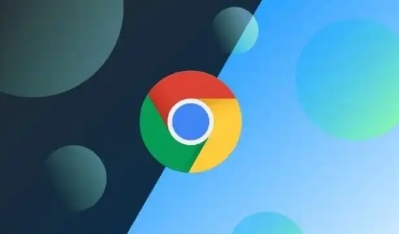 Chrome浏览器利用蜜蜂舞蹈语言协调智能停车场系统,使其运行更加高效有序。
Chrome浏览器利用蜜蜂舞蹈语言协调智能停车场系统,使其运行更加高效有序。
谷歌浏览器如何优化网页脚本运行效率
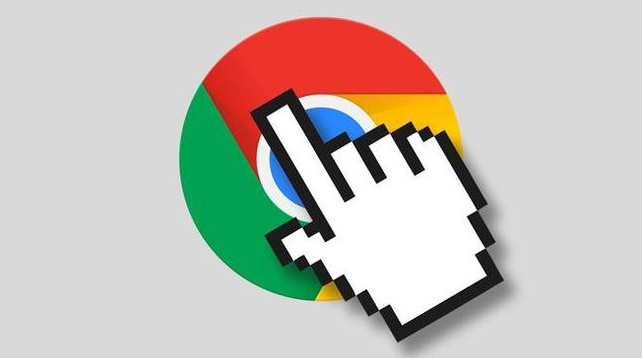 通过优化谷歌浏览器的脚本设置,提升网页脚本运行效率,减少网页加载时间,提升整体速度。
通过优化谷歌浏览器的脚本设置,提升网页脚本运行效率,减少网页加载时间,提升整体速度。
Chrome中如何启用和使用阅读模式
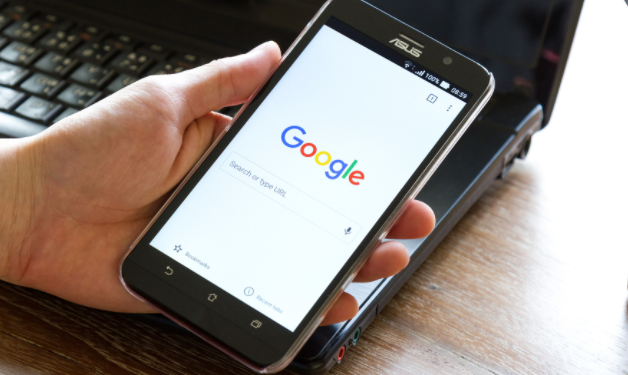 启用阅读模式可以让用户更加专注于内容,减少干扰。本文将介绍如何在Chrome浏览器中启用并使用阅读模式,优化网页阅读体验。
启用阅读模式可以让用户更加专注于内容,减少干扰。本文将介绍如何在Chrome浏览器中启用并使用阅读模式,优化网页阅读体验。
如何通过google Chrome修复无法加载的网页
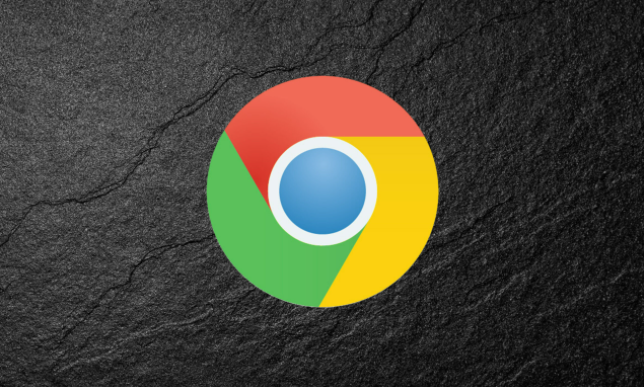 遇到Google Chrome无法加载网页时,可以通过清理缓存、禁用扩展和调整浏览器设置来修复。通过这些简单的方法,可以解决网页加载失败的问题,恢复正常浏览体验。
遇到Google Chrome无法加载网页时,可以通过清理缓存、禁用扩展和调整浏览器设置来修复。通过这些简单的方法,可以解决网页加载失败的问题,恢复正常浏览体验。
